Win11设置密码/PIN码/人脸/指纹的的操作方法
1、开始菜单→设置: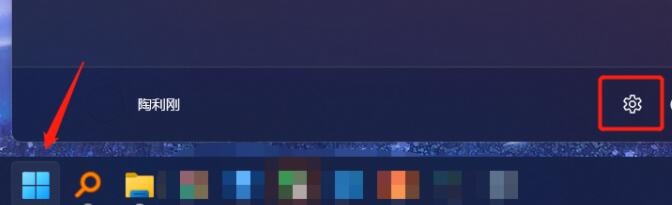
2、账户→登录选项:

3、密码设置:
选择密码→添加

输入密码→确认密码→密码提示,填写完成后下一页
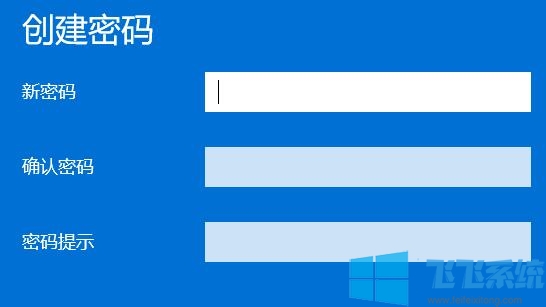
密码设置完成
若要更改或删除密码,点击更改,步骤和上方一致(删除密码则什么都不要输入,留空即可)

4、PIN码设置:
注意设置PIN码必须要先设置密码才可以设置PIN码
点击设置→输入密码→点击确定
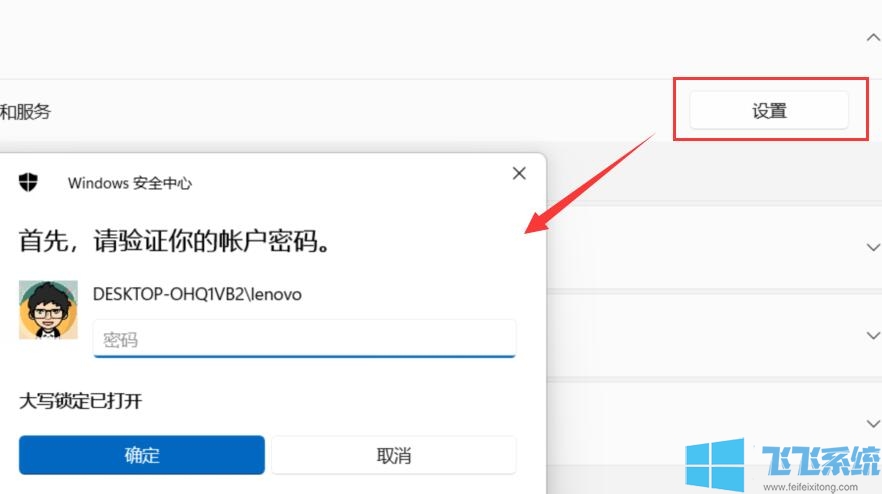
输入PIN码→确认PIN码(若要设置纯数字PIN码,不要勾选包括字母和符号)→确定
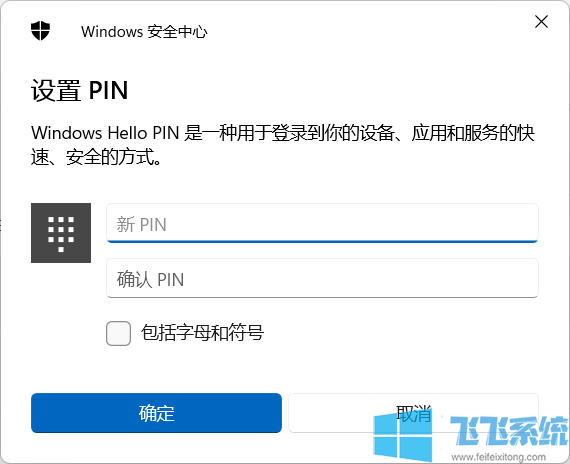
设置完成后,可以更改或删除PIN码
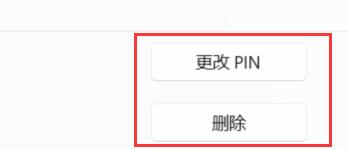
5、指纹、人脸设置:
注意指纹设置需先设置密码在设置PIN码才可以设置指纹和人脸
指纹→点击设置
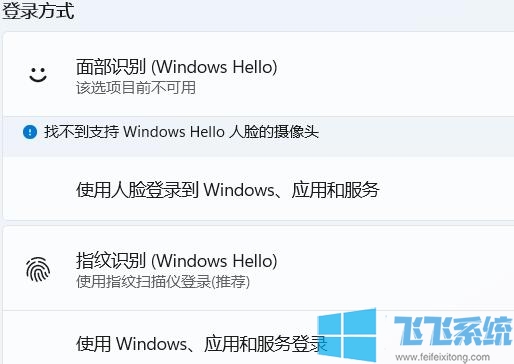
点击开始
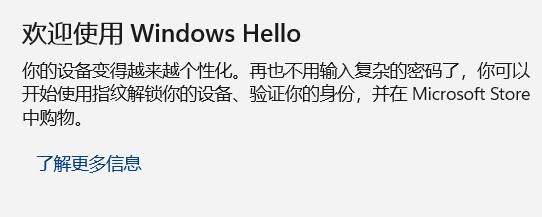
输入PIN码
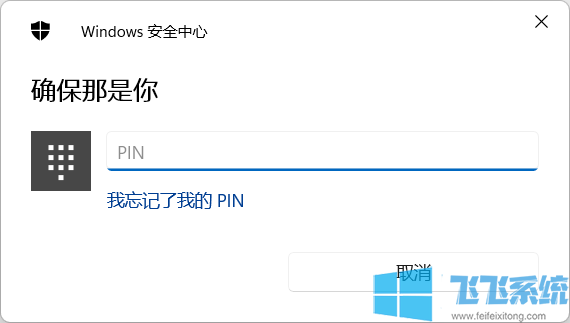
看到提示,手指按在指纹识别器上,开始录入指纹,中间会有多次提示手指抬起按下,根据提示操作直至录入完成
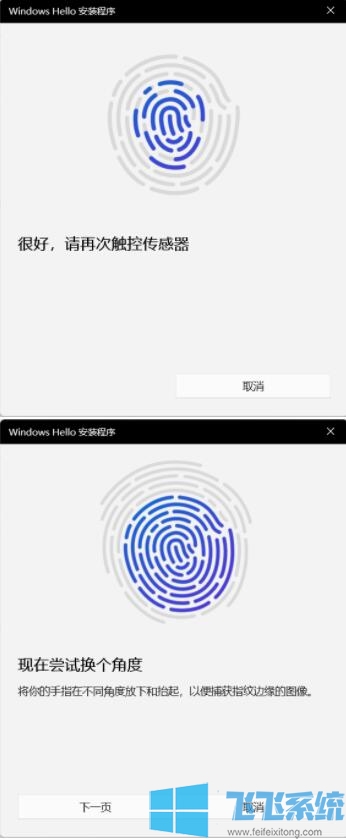
设置完成后可以添加和删除指纹
注意指纹不能单独删,点击删除指纹,则所有指纹全部删除
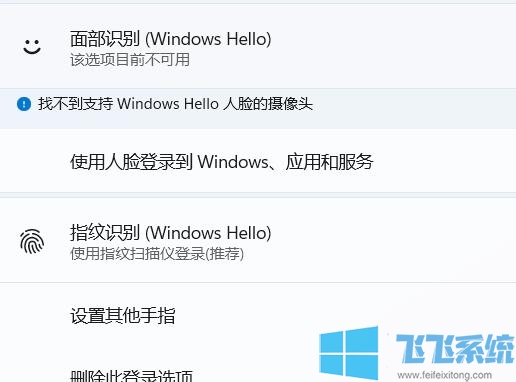
人脸识别步骤基本与指纹一直,就是将识别指纹替换为了识别人脸
注意人脸识别一个账户只能录入一个人脸
以上便是深度系统小编给大家分享介绍的Win11设置密码/PIN码/人脸/指纹的的操作方法。
分享到: